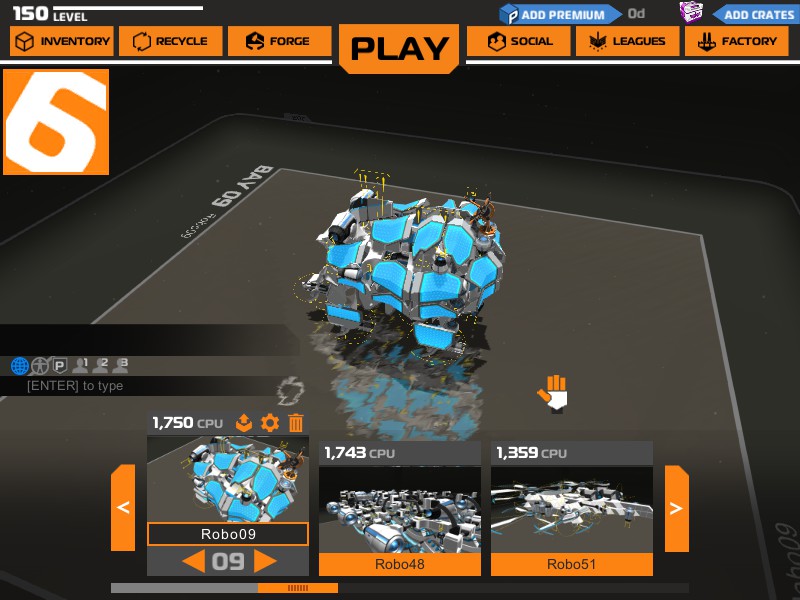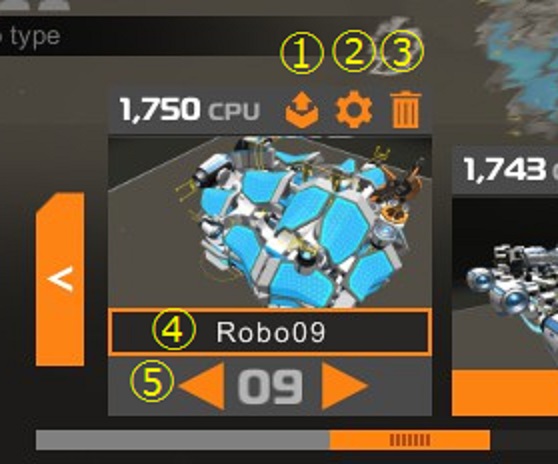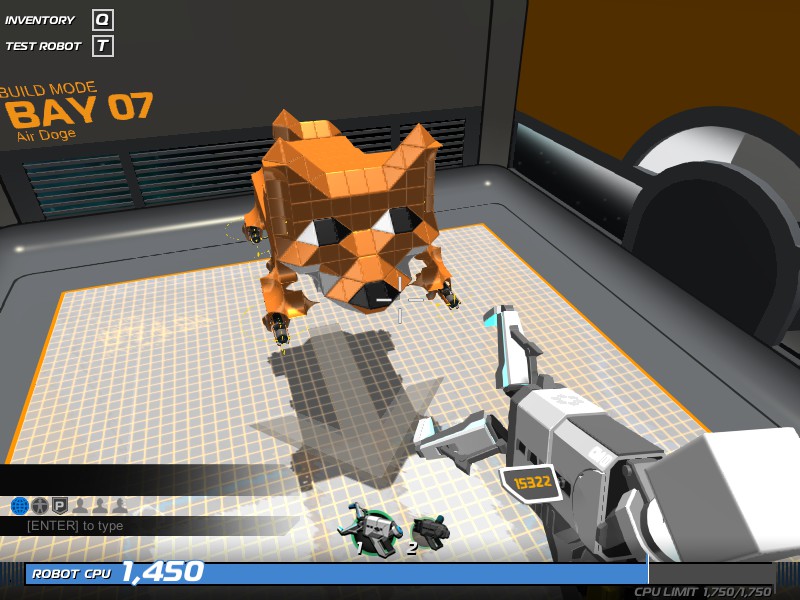目次
更新時バージョン:0.11.1580
ガレージとは
ロボットを保存しておく場所。
初期状態でガレージは3つあり、無料で100個まで増やすことができる(以前はGCで750だった)
大きさは49*49*49
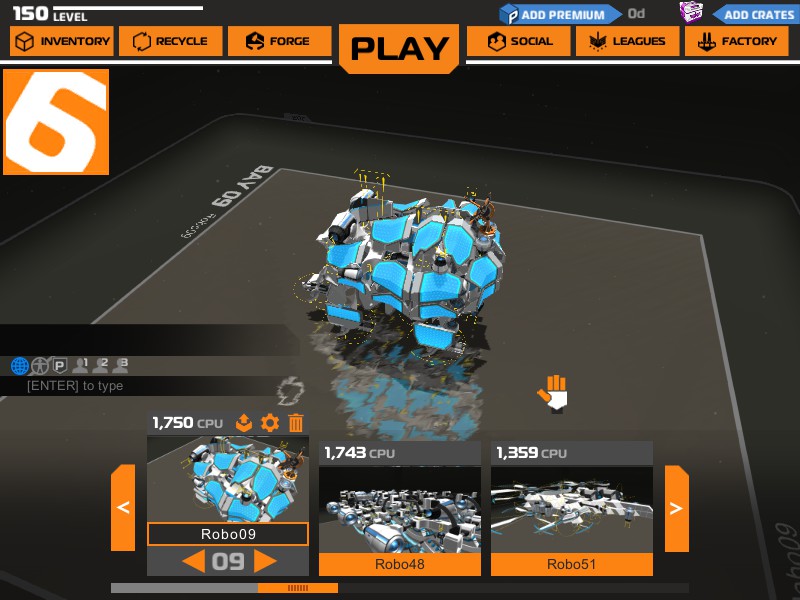
操作説明
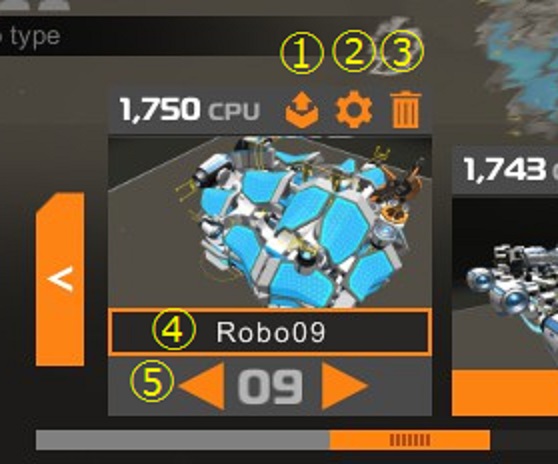
①CRFへアップロード
②カメラ設定(機銃掃射モード切替はここ)
③ガレージ削除
④ロボット名編集
⑤ガレージ入れ替え
カメラ設定について
- Keyboard Control Steering
- Camera Control Steering
- 左右の旋回をカメラ追従にし、キーボードの左右移動は平行移動で操作します
- Camera relative tilt
- Camera Steeringモードのカメラ追従方向に上下を追加します
- 留意点
- パーツは接続部がガレージ内に存在していればいいため、大きいパーツなどは多少はみ出ても設計できる。
- ミラービルドモードや前後左右上下の移動はあるが、ロボット全体の回転などの機能は無い。(→操作方法)
- ガレージ底面の矢印をよく確認しよう。気付かず間違った向きで設計すると無駄になる。
- 機体の名前のカラー変更はチャット機能の文字の色変更と同じ方法で出来ます
種類と操作・機能
EDIT ROBOT画面
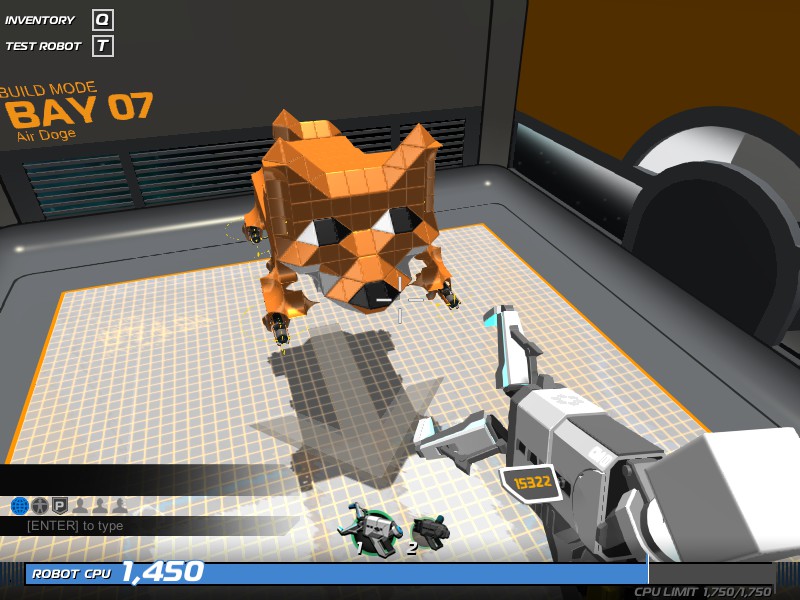
- この画面がロボットを唯一編集できる場所である
- 最上部にはプレイヤーレベルや資産情報、ロボットランキングが表示されている
- 上部タブでゲーム画面を切り替える
- ショートカットキー「1」および「2」で、キューブマニピュレーターとペイントアプリケーターを使い分けられる。
- 前者はキューブなどのパーツの設置、残存数の表示をし、後者はペイントを行える
- 上下前後左右に移動できるが、ロボット全体の反転や旋回はできない
- Mキーでミラービルドモードとなり、左右対称のロボットが構築しやすくなる(→操作方法)
小ネタ
現環境では以下の方法では再現できないこともあります。
|
+
|
ガレージの外にでる小技 |
ガレージの外にでる小技
普段私達が機体を作っているガレージですが、今回はその外側に出てみたいと思います。
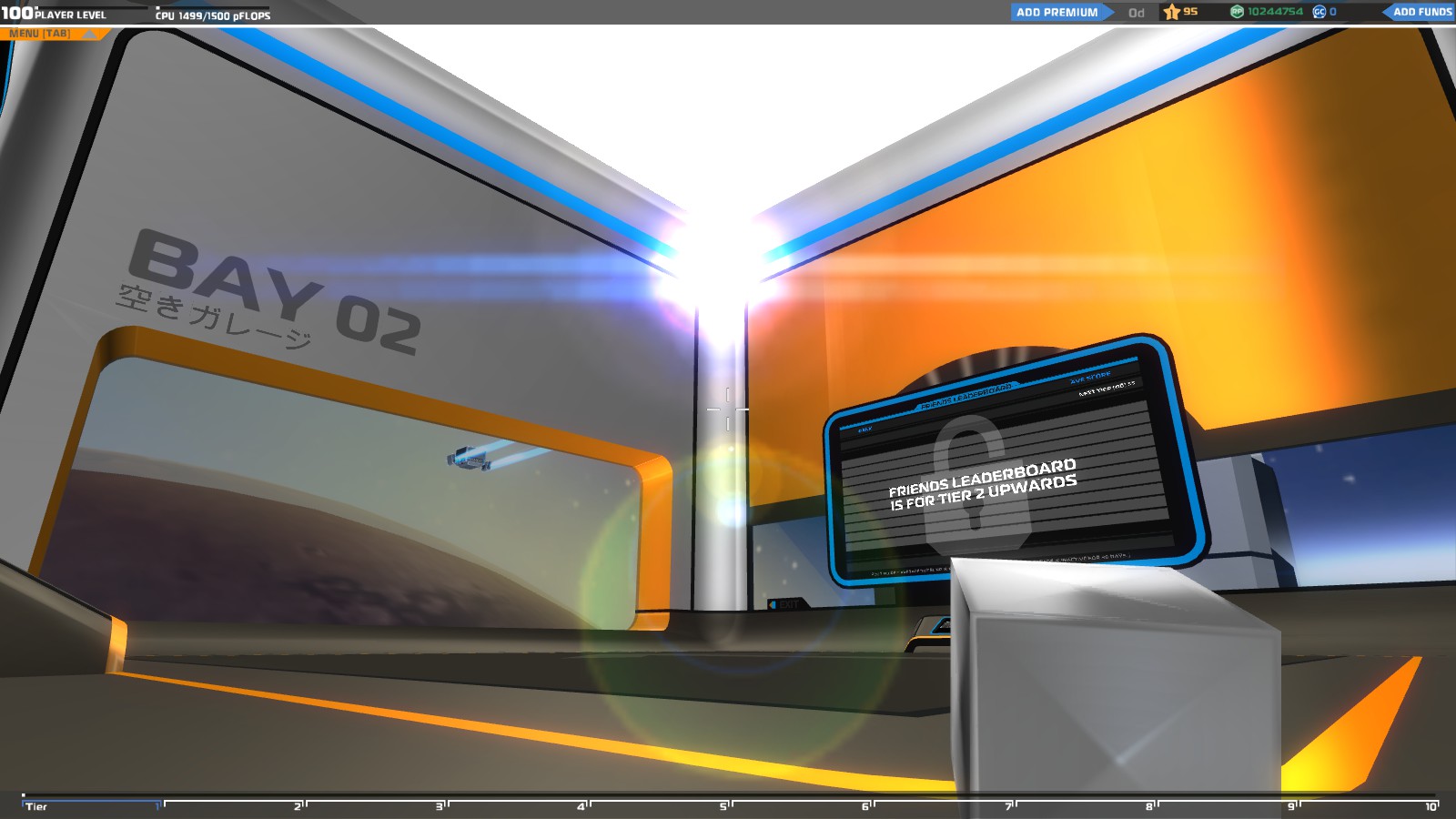
ガレージの端っこの方に行き、この向きで「Shift」キーと「S」キーを押すと・・・。

ガレージの外にでることが出来ました!

出られたからといって、メリットはあまりありません。強いて言えば、ガレージを外から見ることができることでしょうか・・・。
ガレージの外から中に戻る小技
機体などを作っている時に、誤ってガレージの外に出てしまった。リログするのは面倒臭い、そんなときに役立つ小技です。
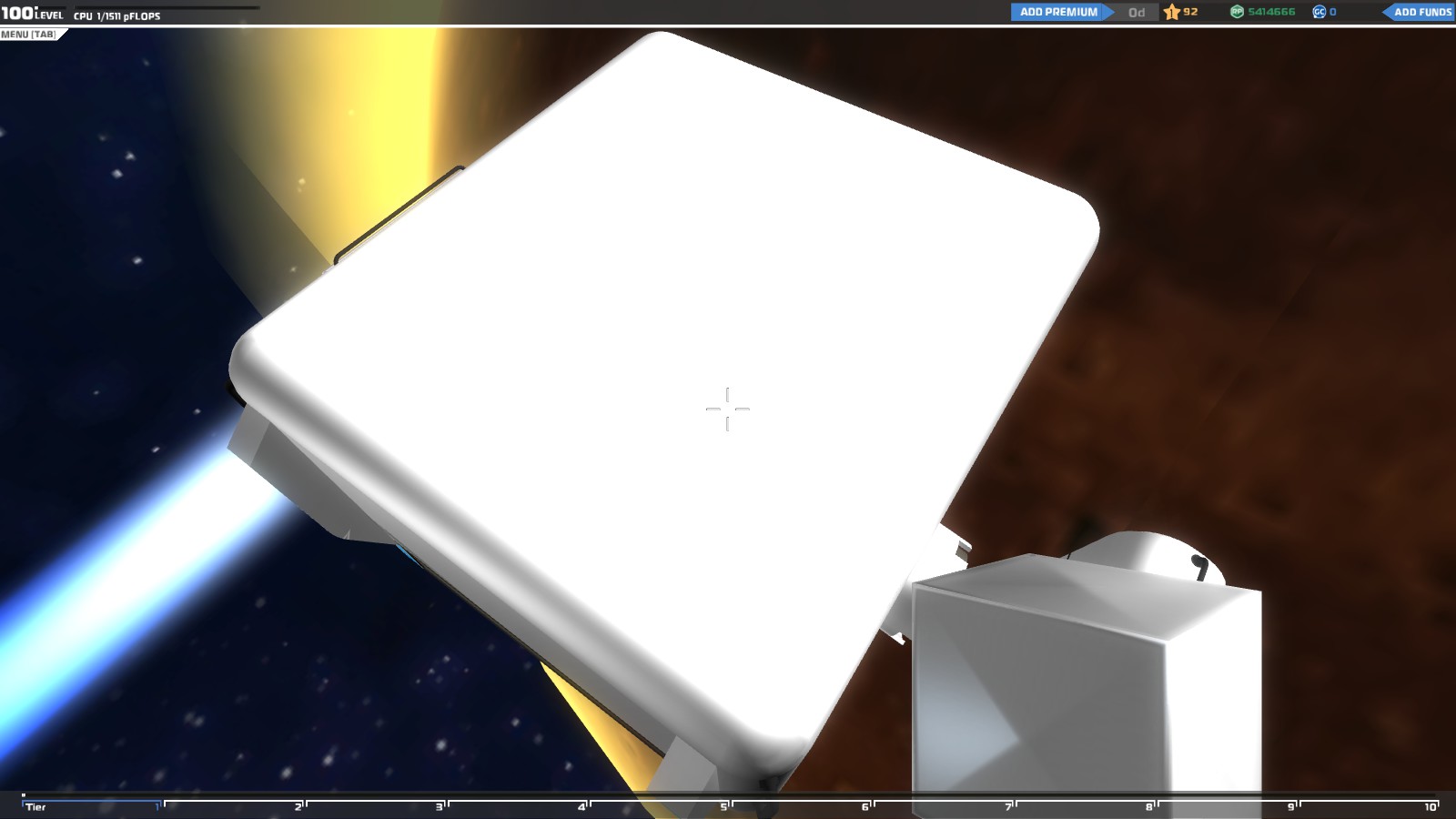
まず、ガレージの上部に向かい、ガレージにピッタリとくっつきましょう。
そうすると、ガレージの中に入ることは出来ませんが、ブロックを置くことは出来ます。
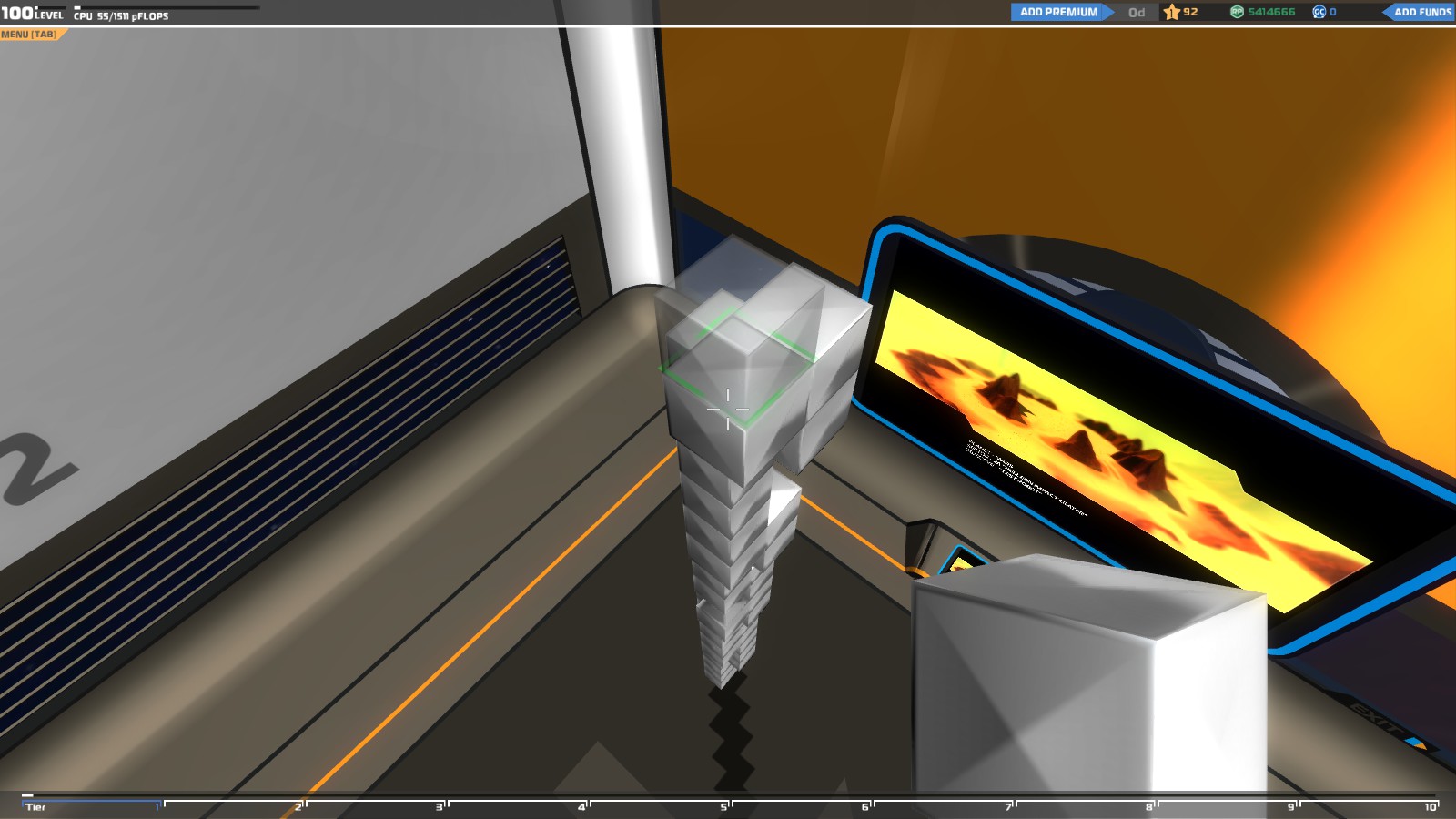
次に、設置限界の1ブロック分手前(32ブロック分)までCubesを積み重ねます。
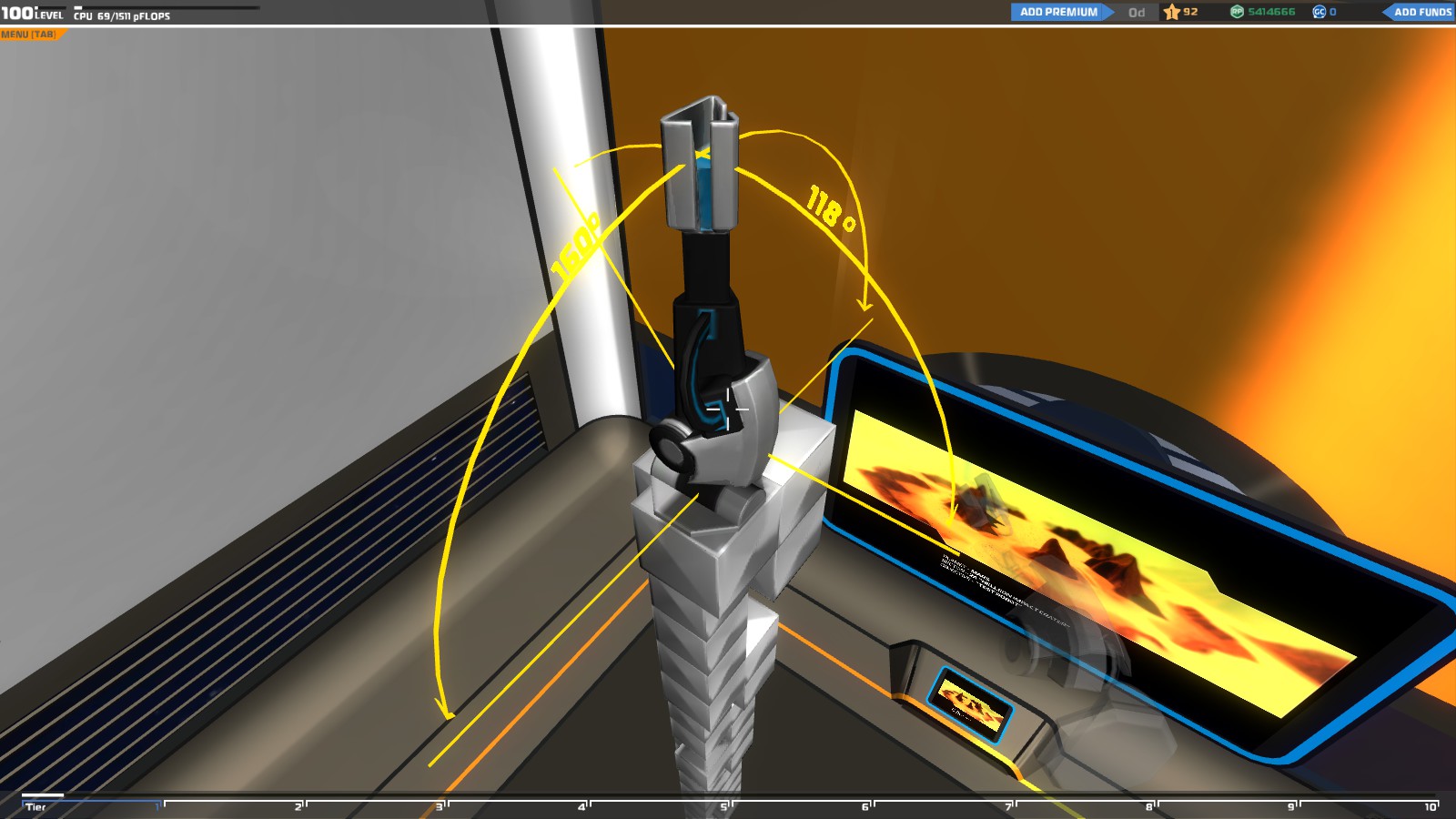
そして、一番上に、Hornet Front Laserを置き、それに向かって進むと・・・
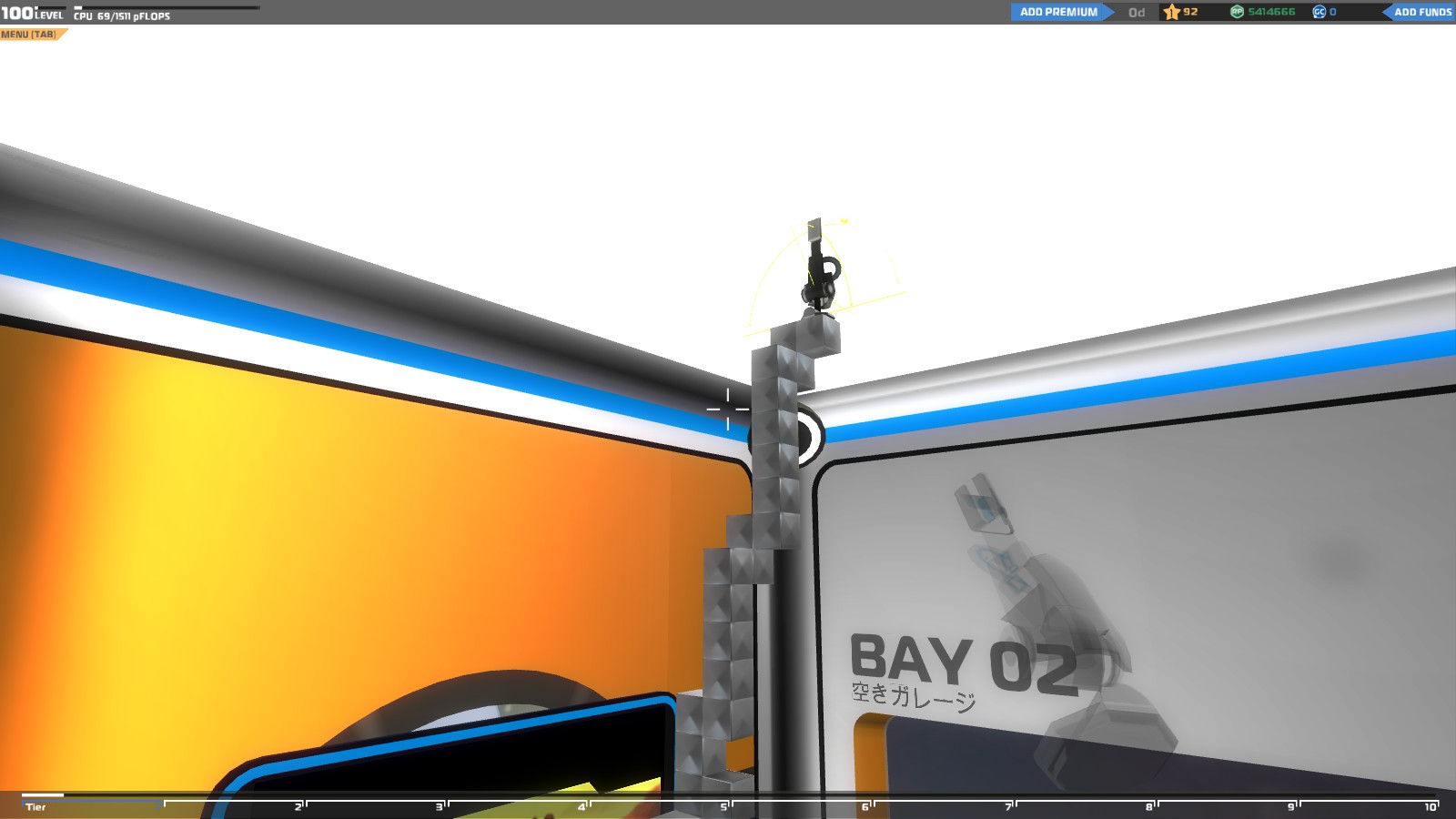
ガレージの中に入ることが出来ました!
今回はHornet Front Laserで試しましたが、Hornet以上のFront Laser、Vaporizer以上のTop Laser、Vaporizer以上のPlasma、全てのRail・Nanoでも可能です(その他にも可能なパーツはありますが、割愛します)。
|
Comments
コメント欄を利用する場合、必ず
コミュニティのページを参照してください。
|
+
|
コミュニティを読んで理解した方のみ展開してください |
|
最終更新:2016年09月17日 11:00